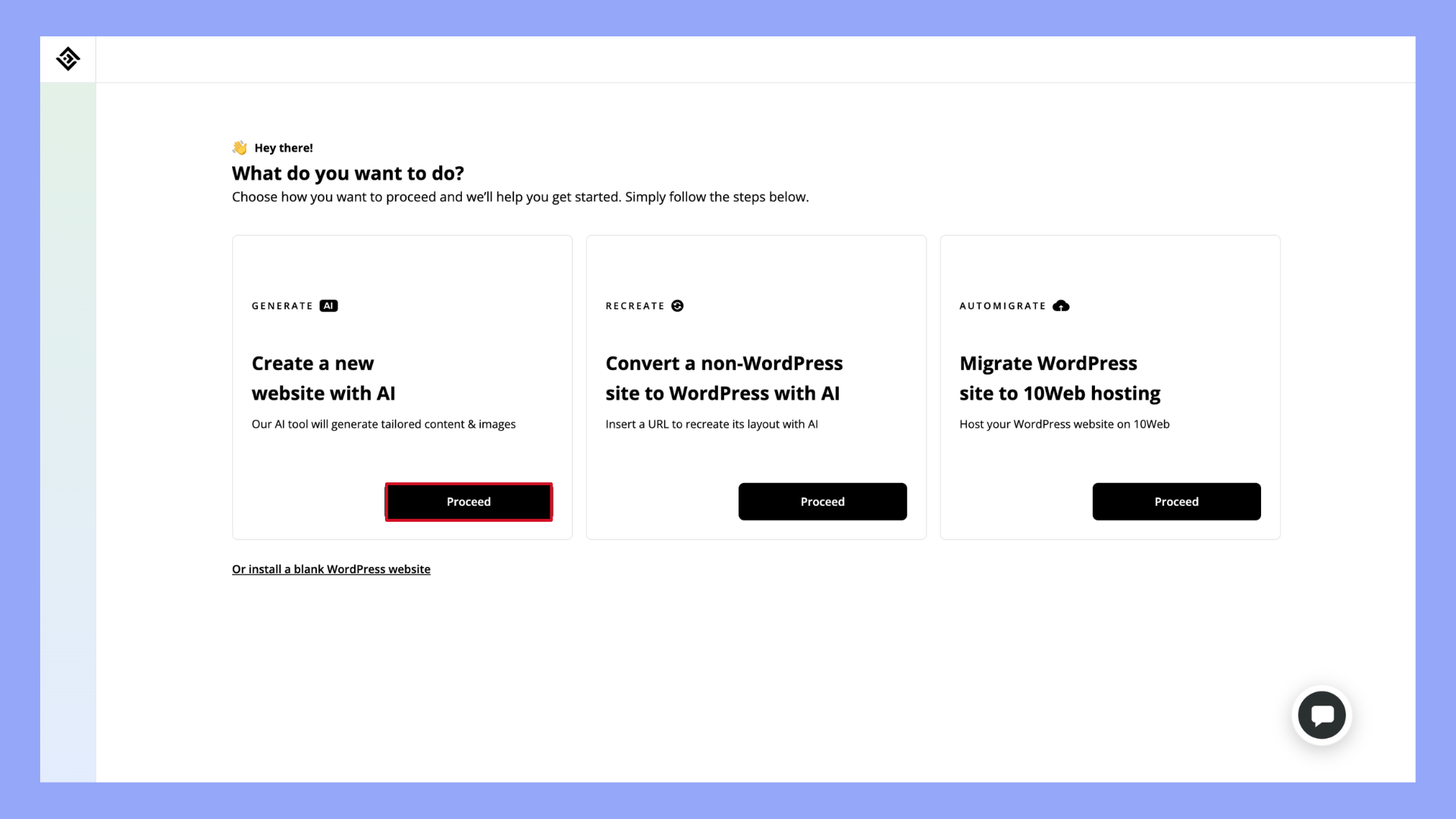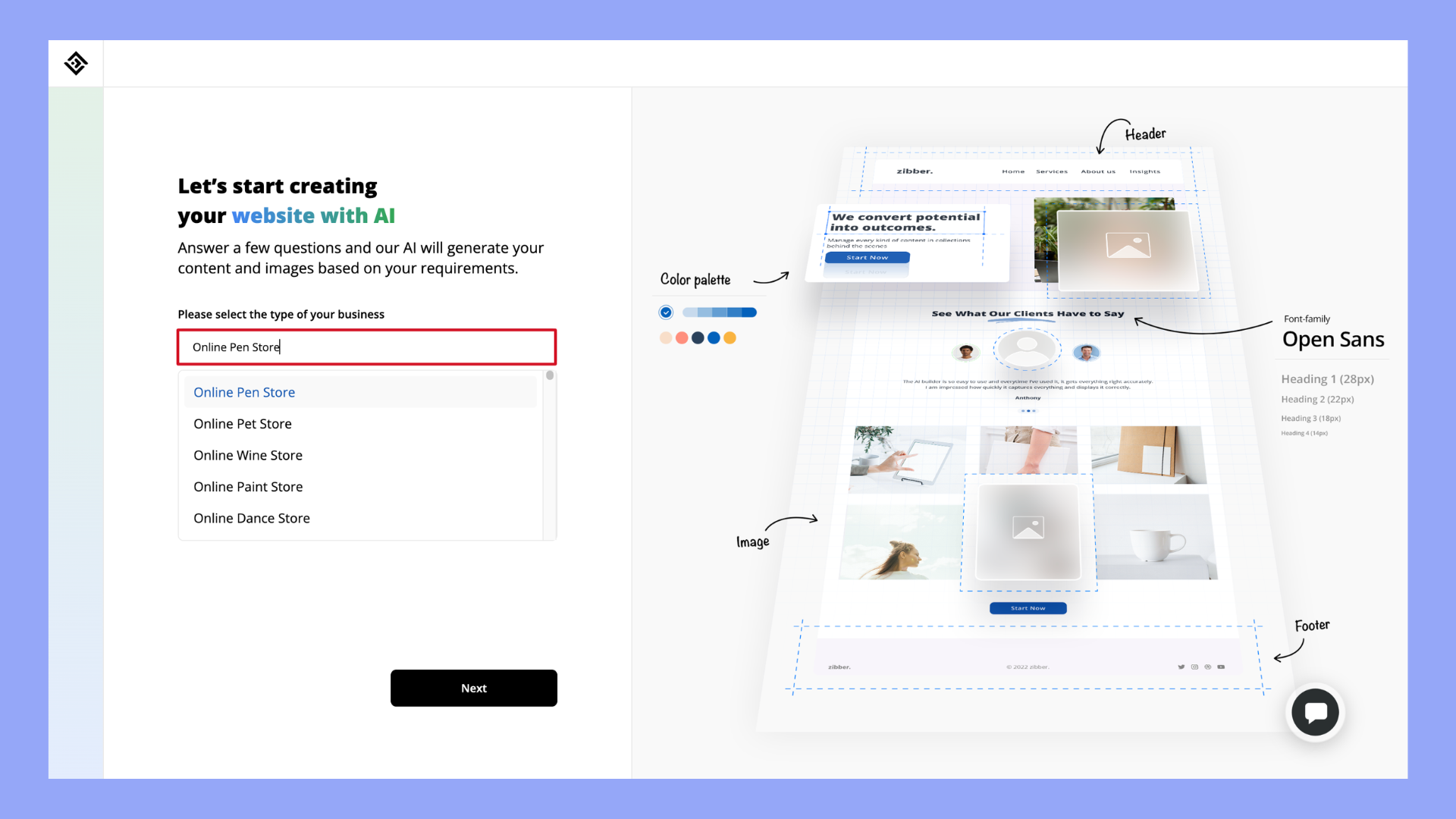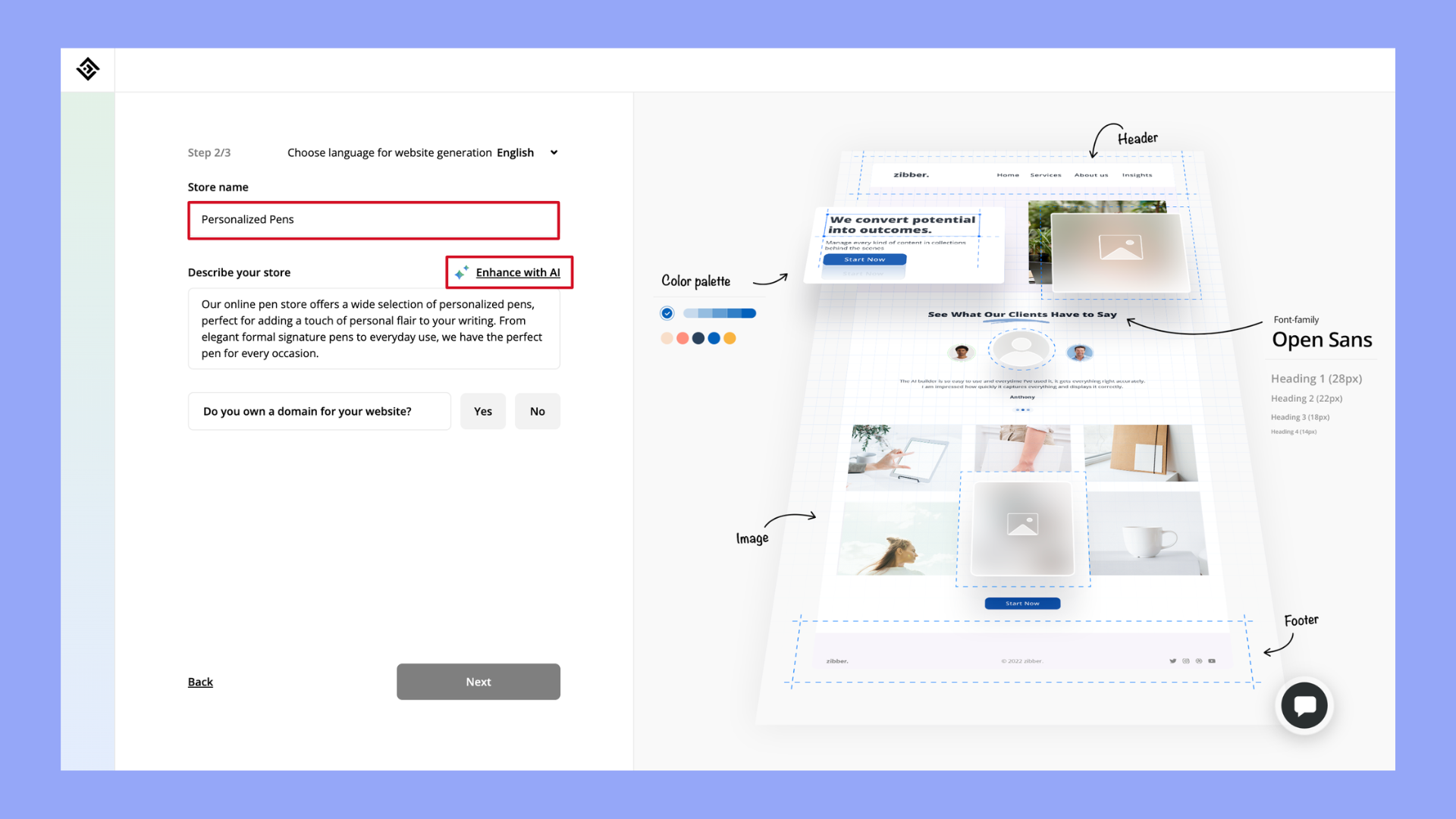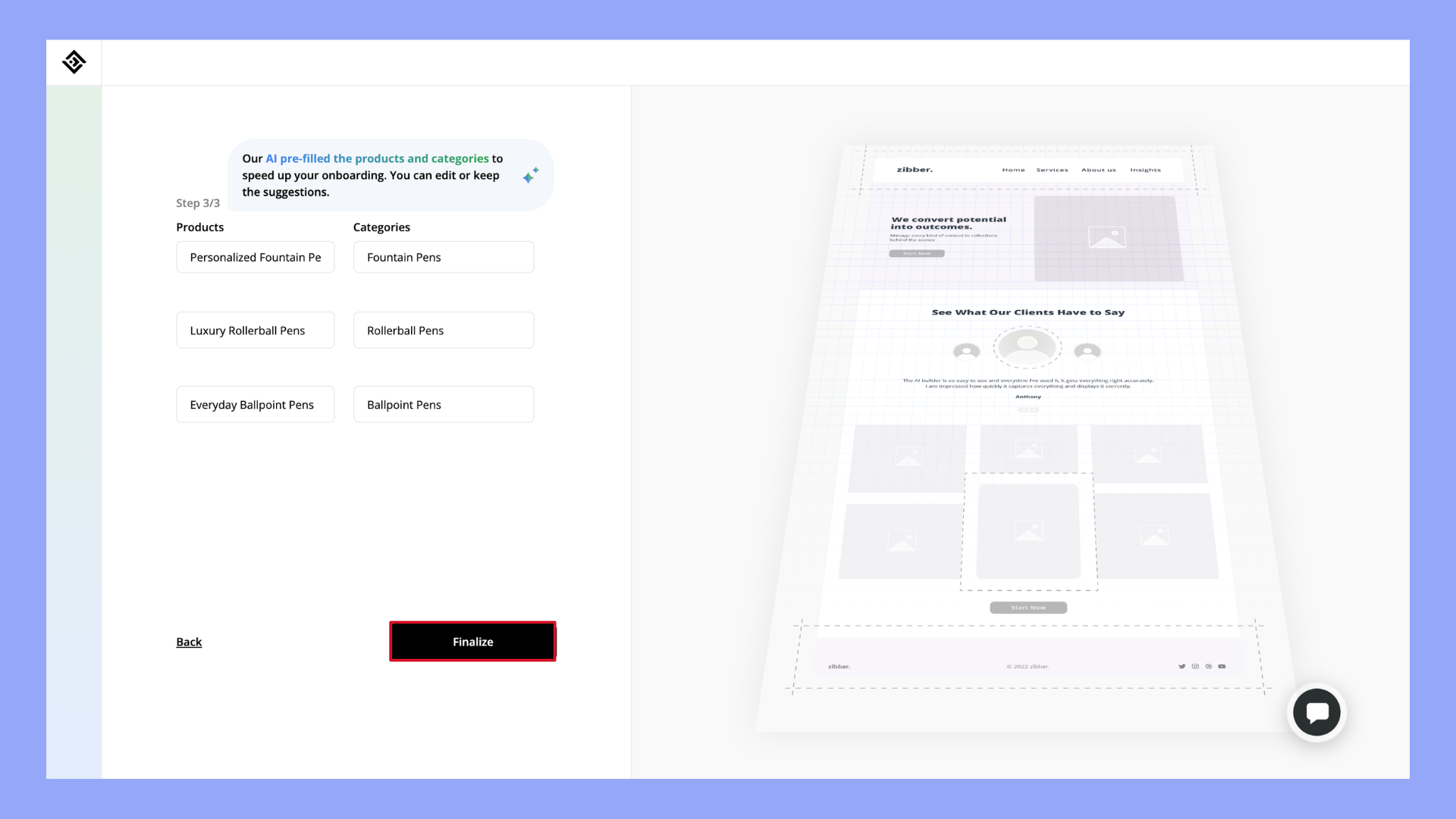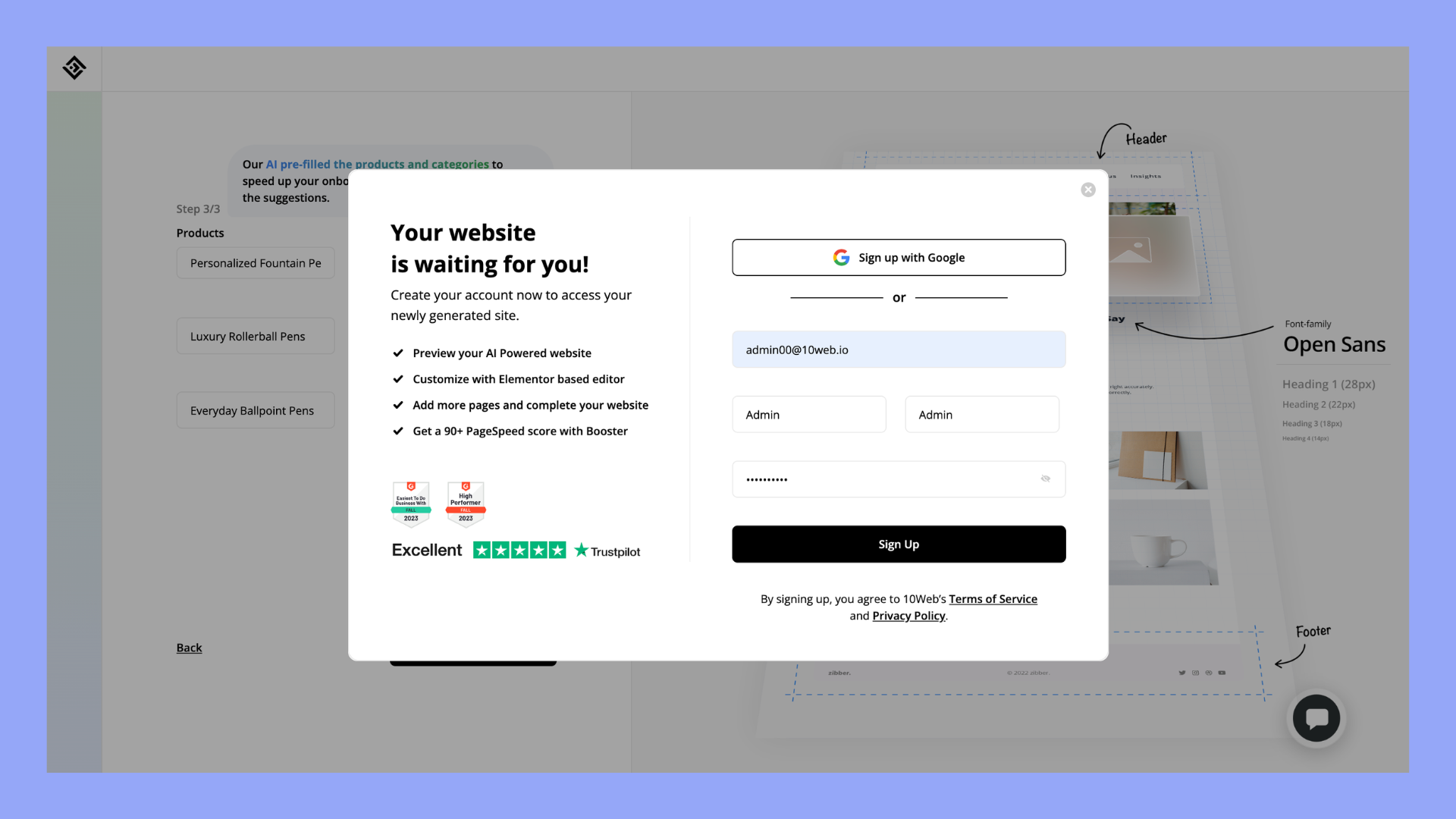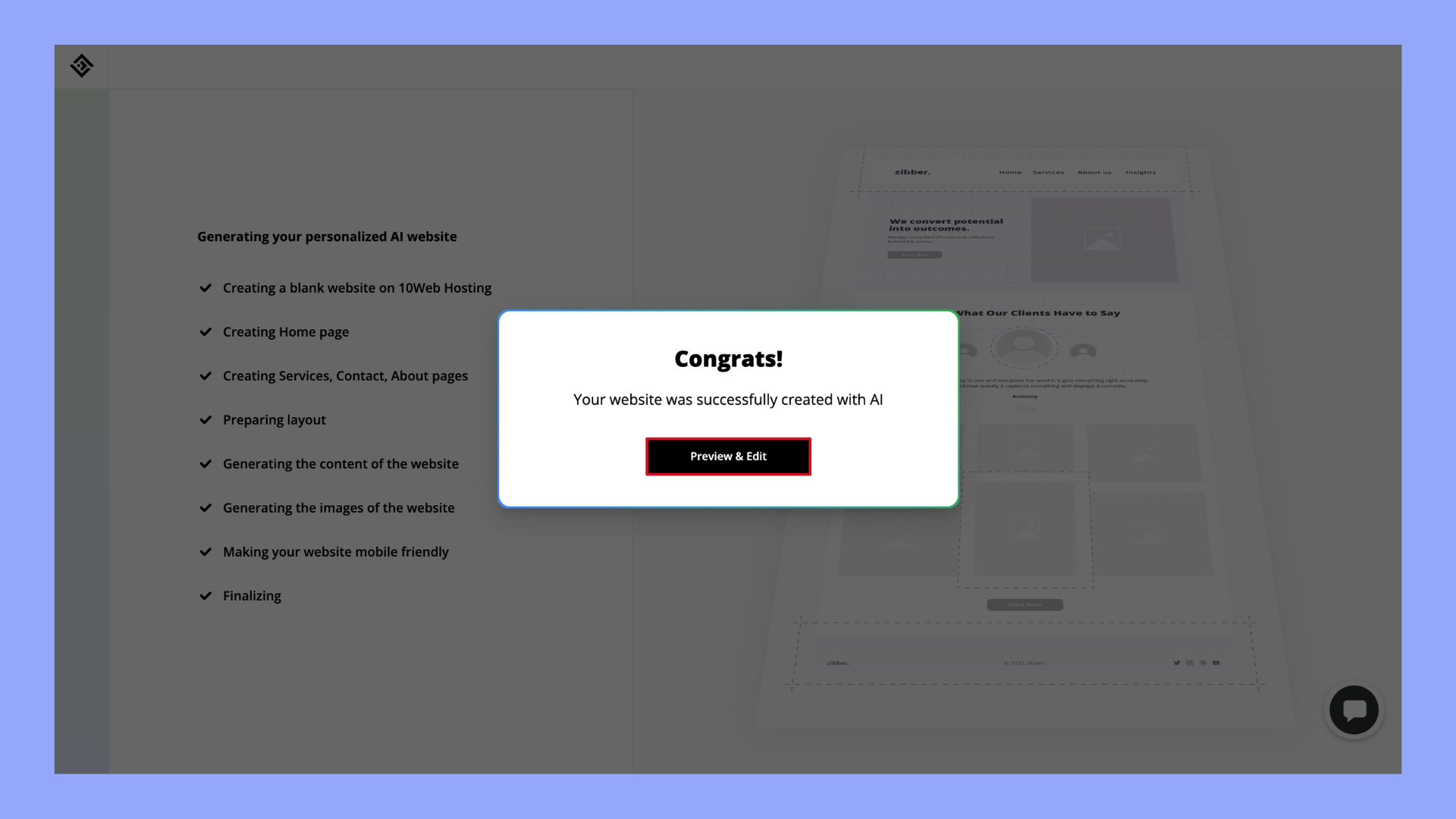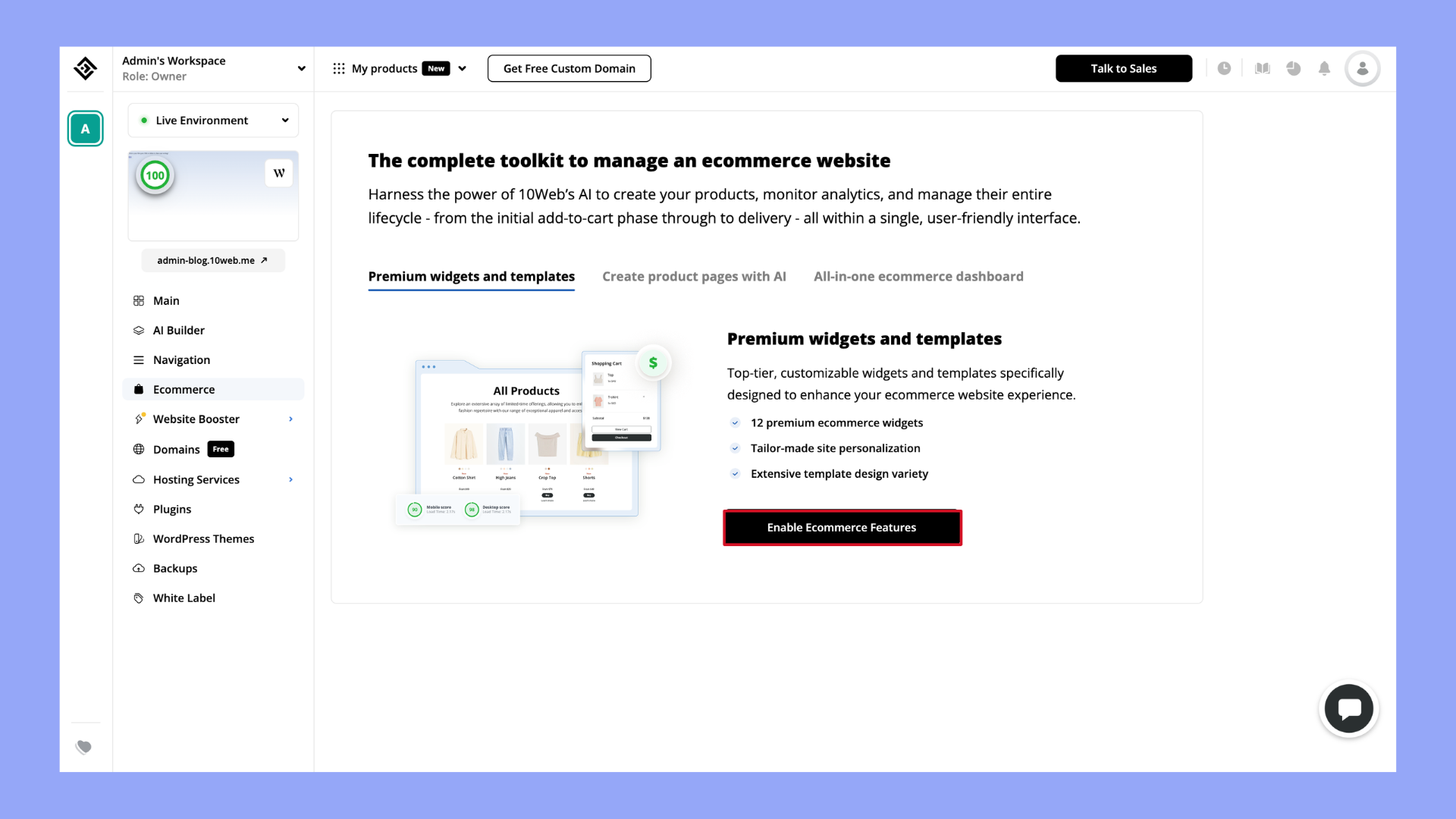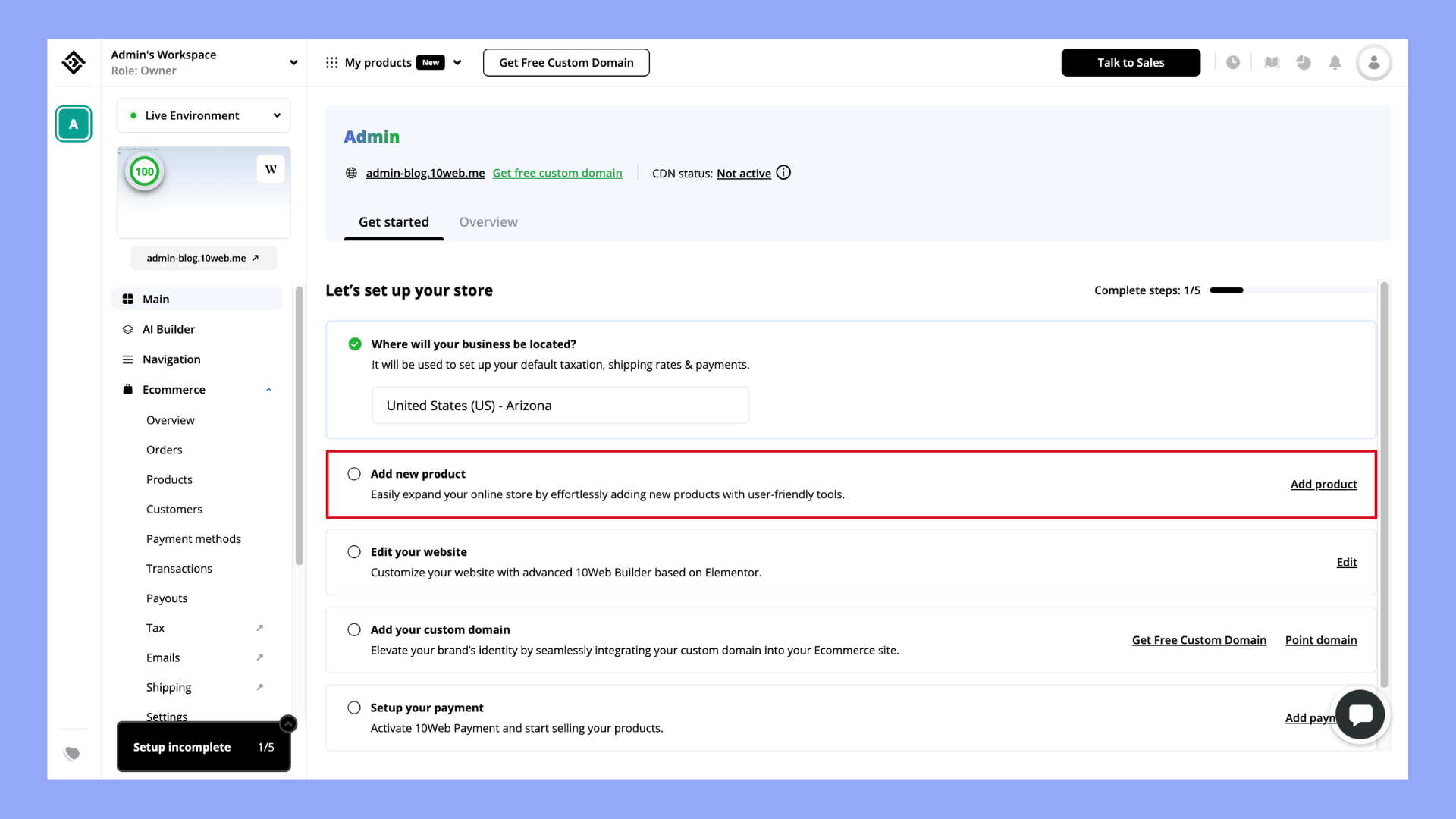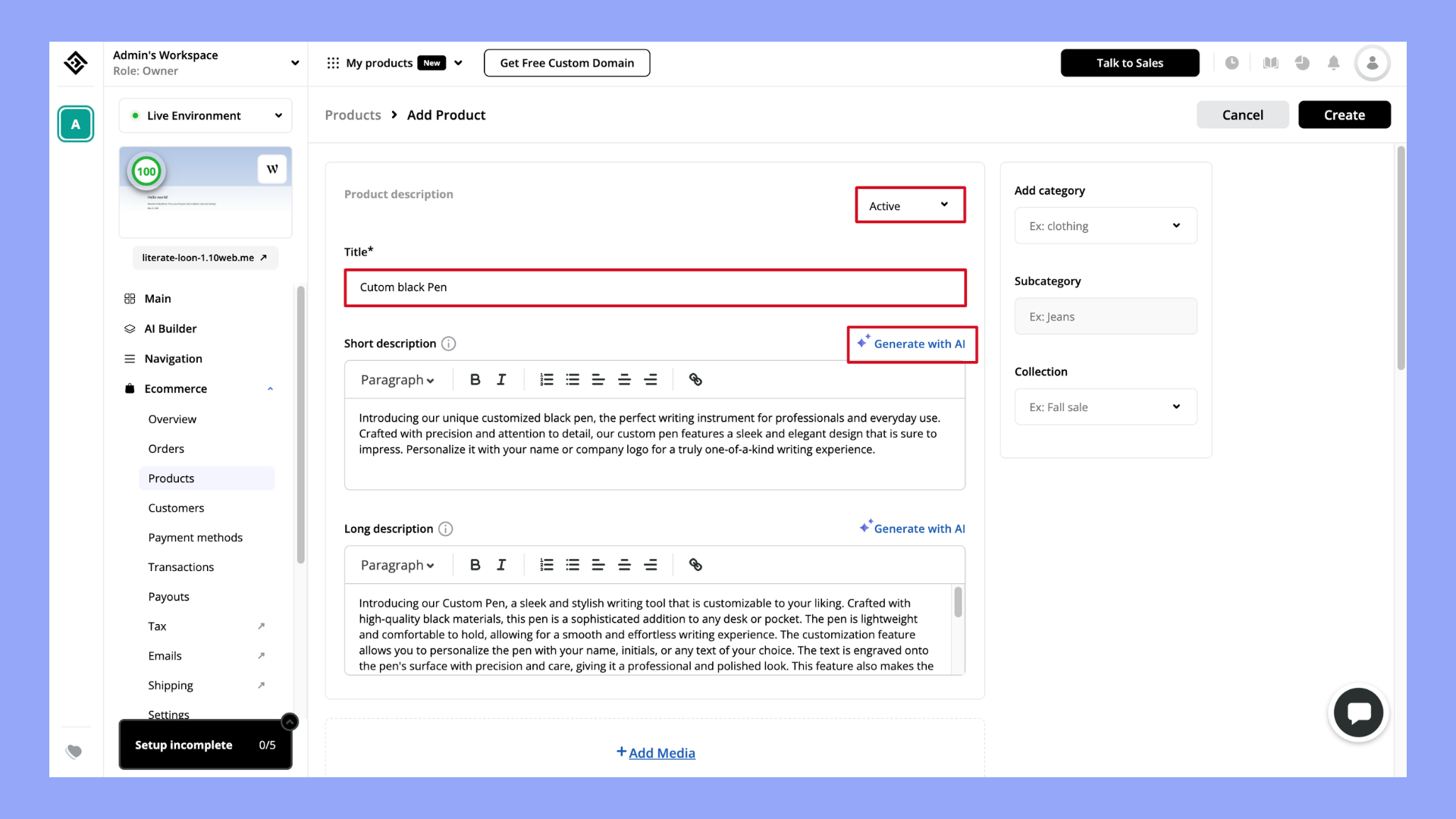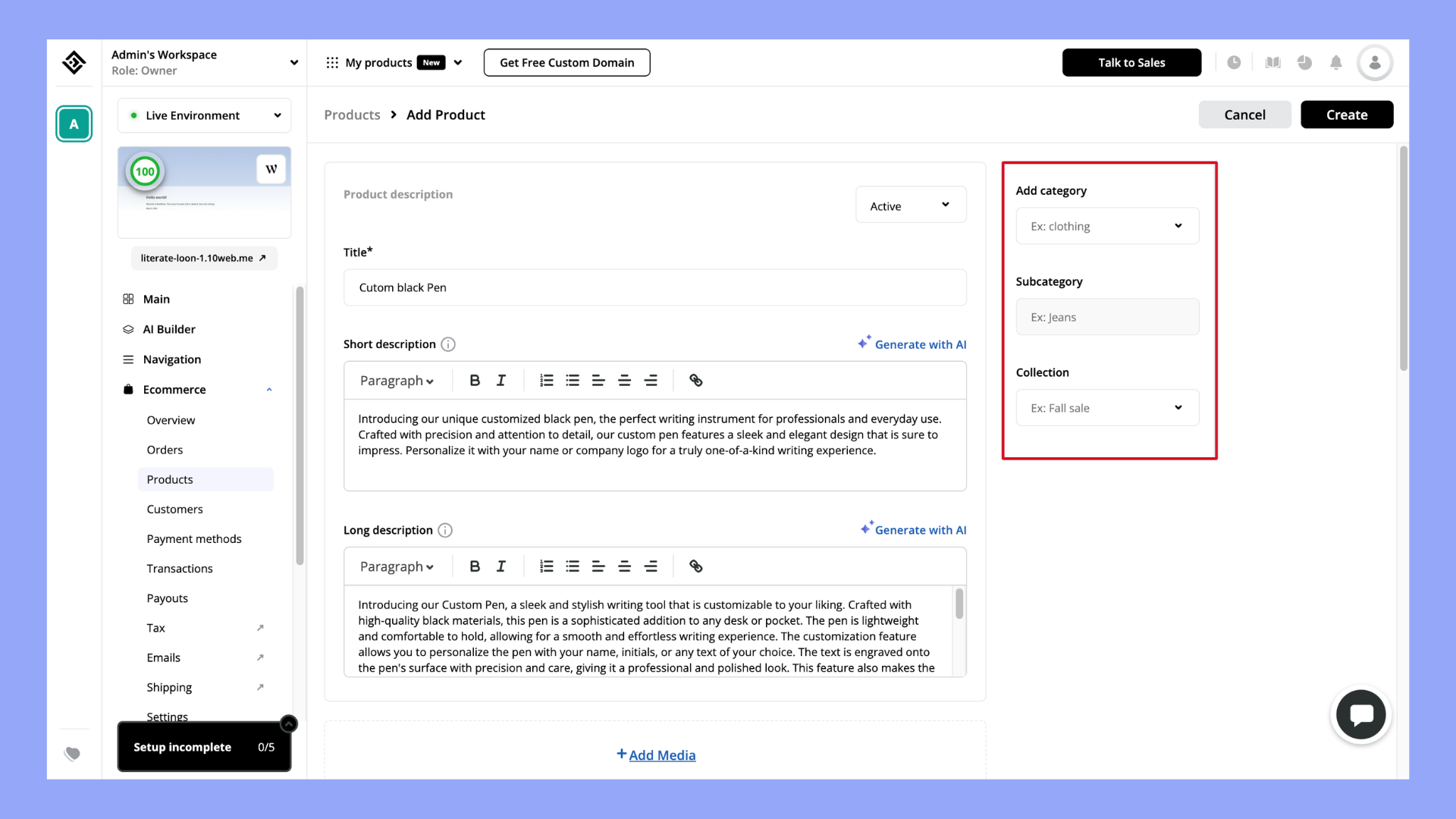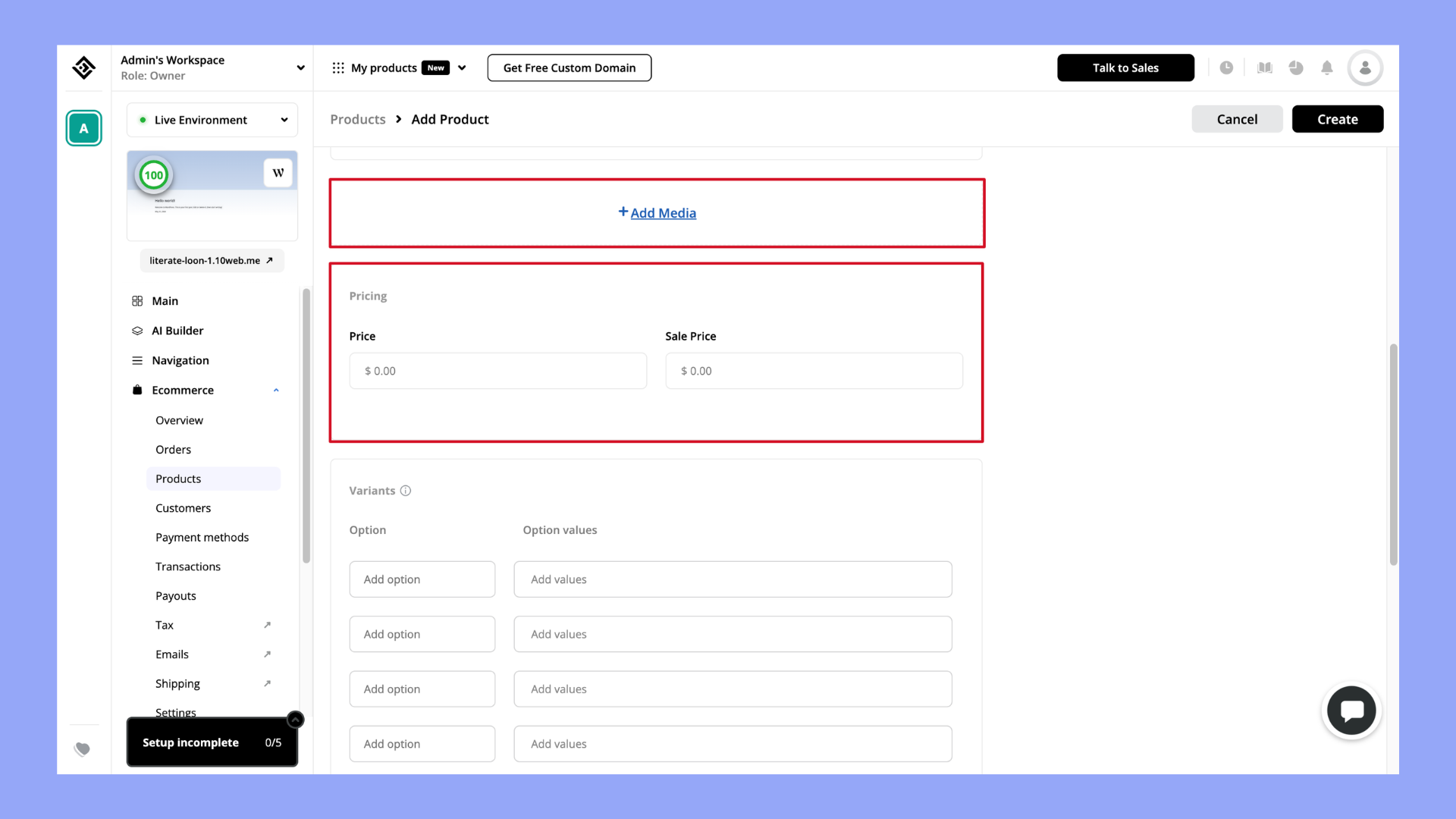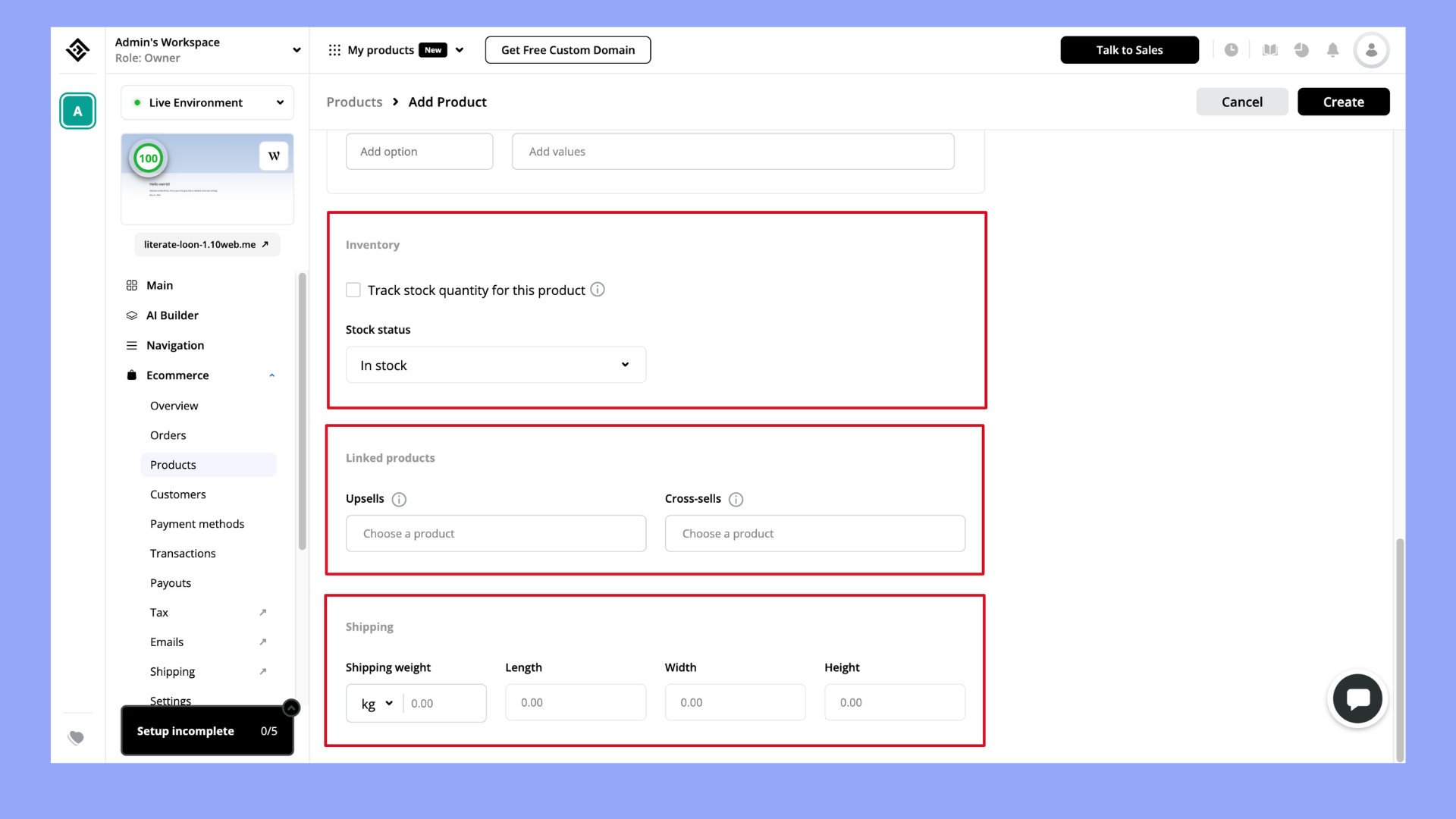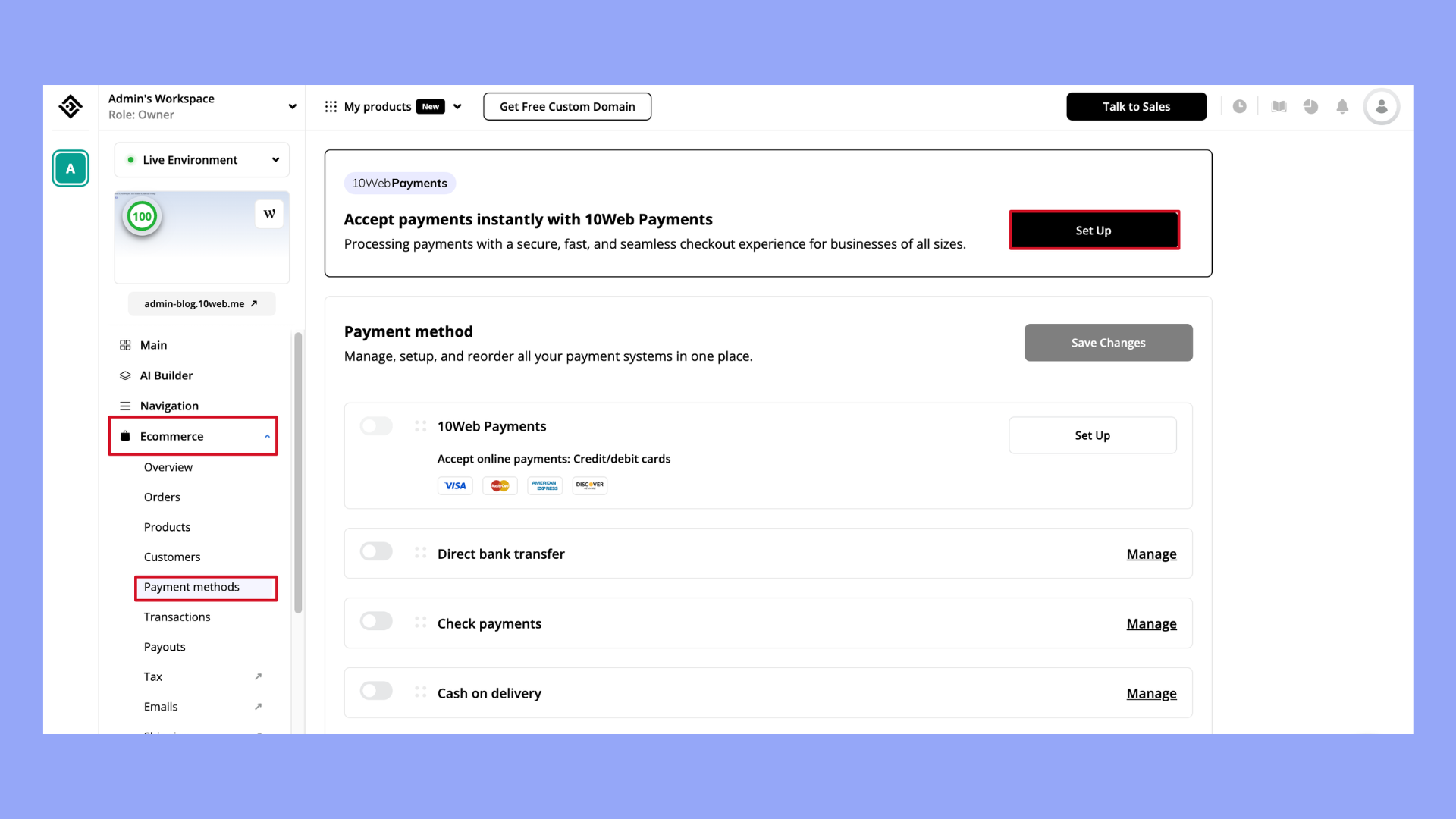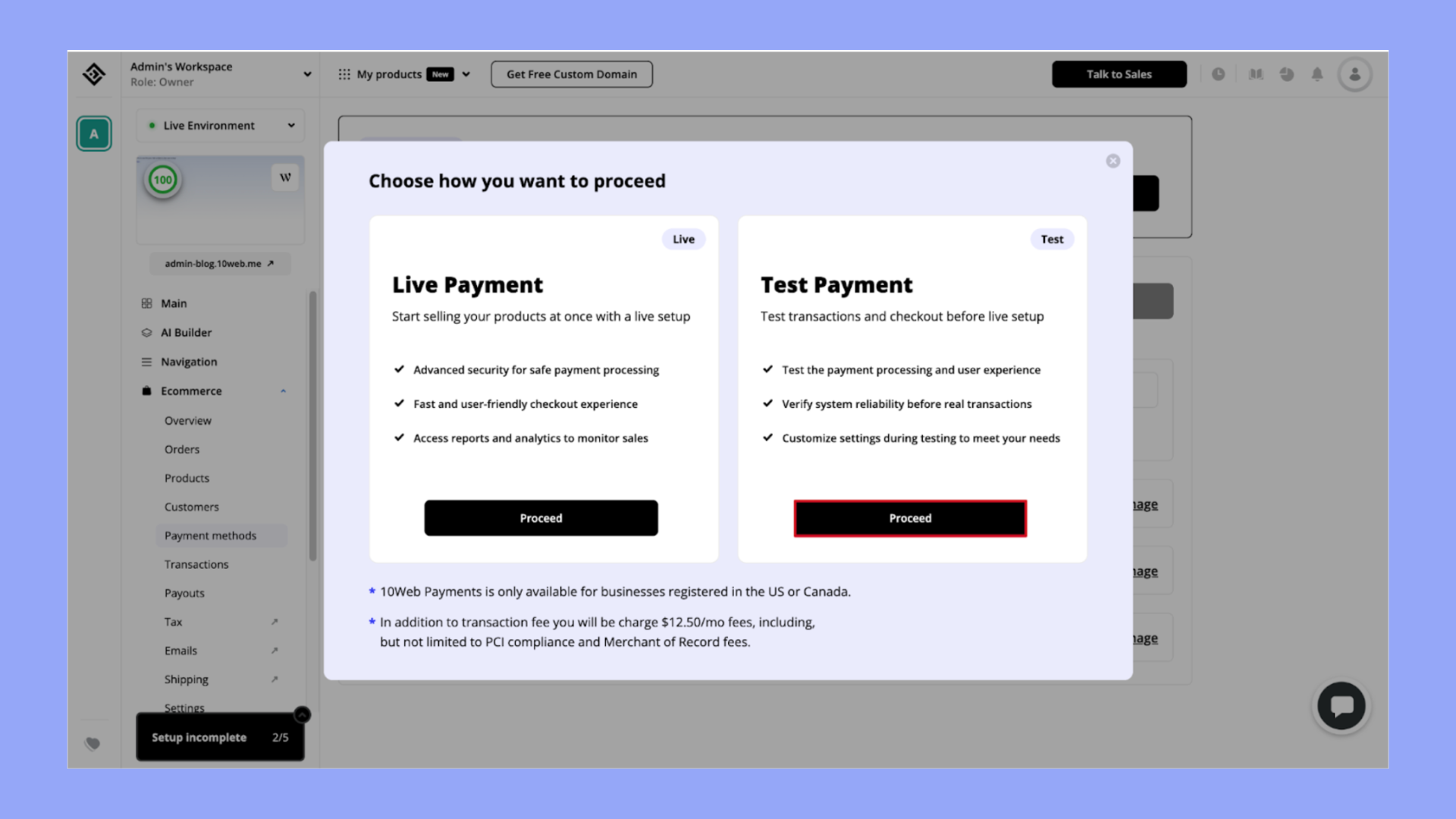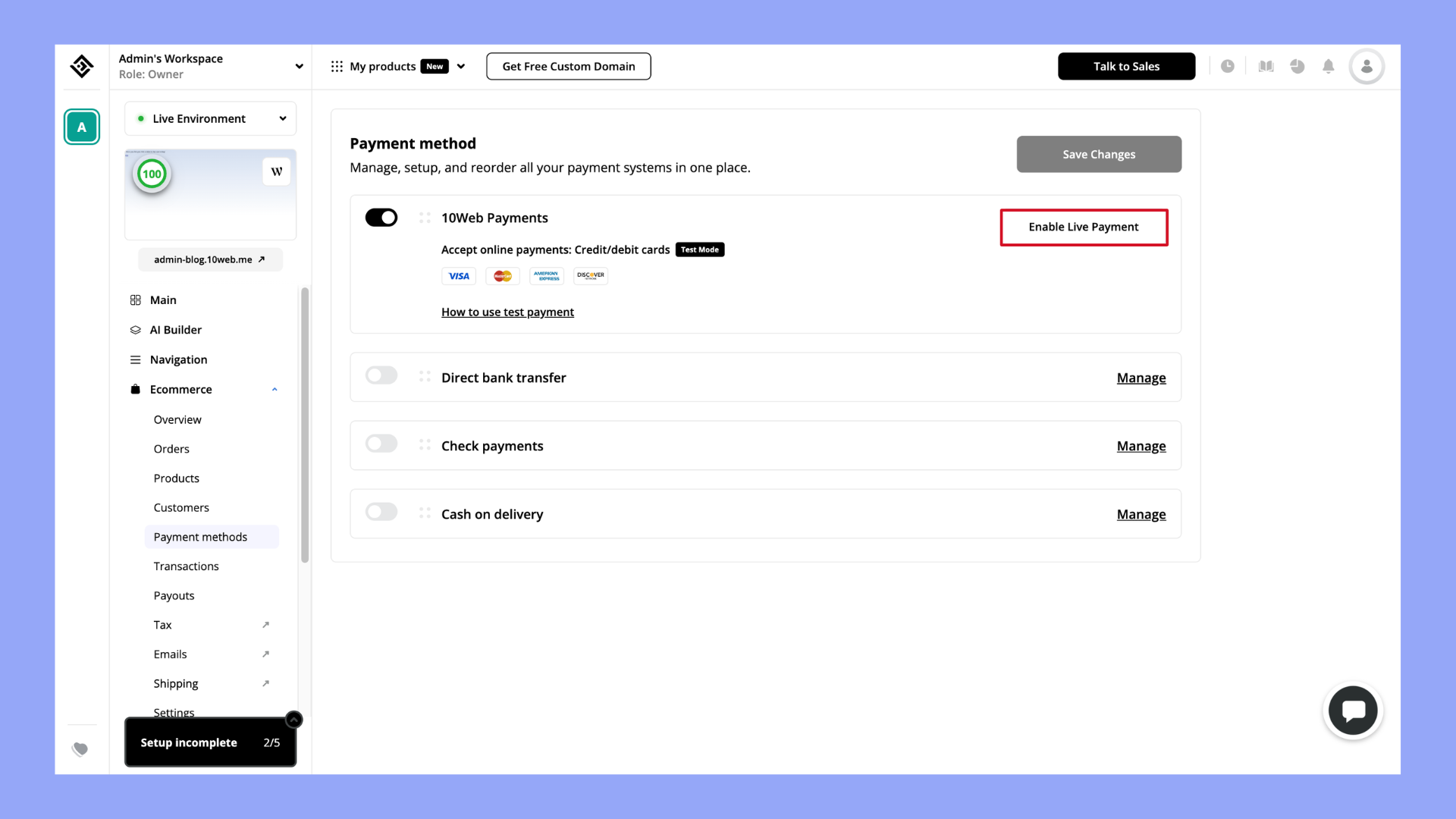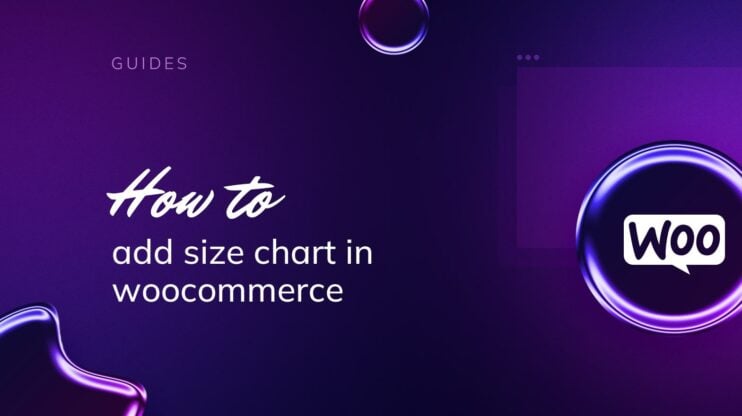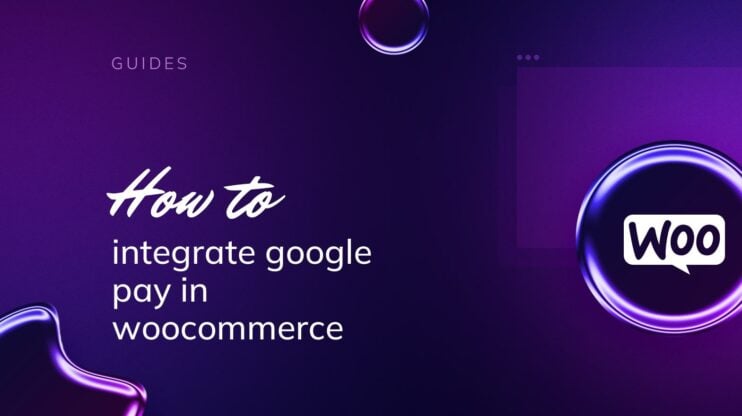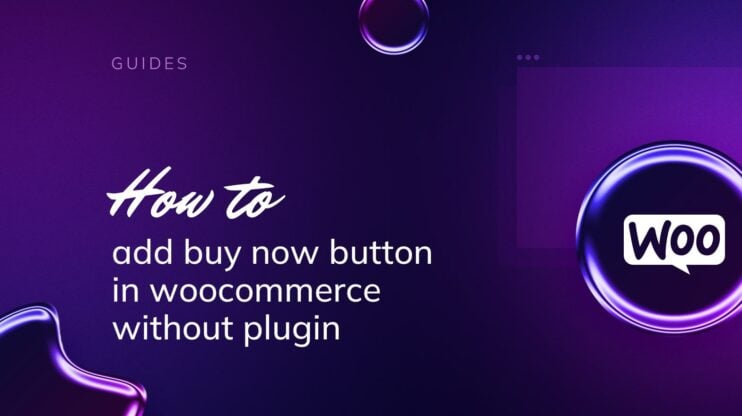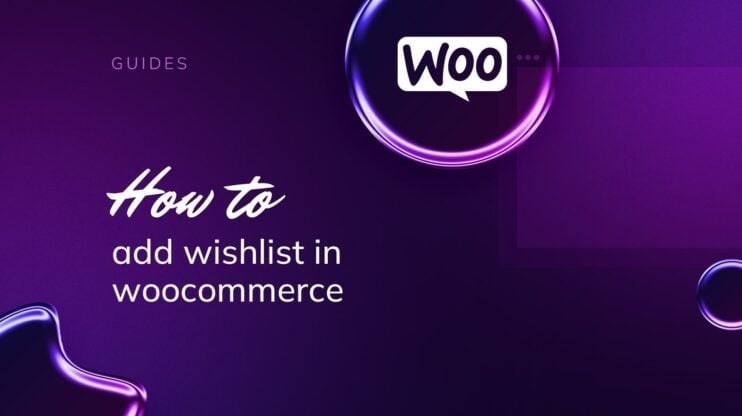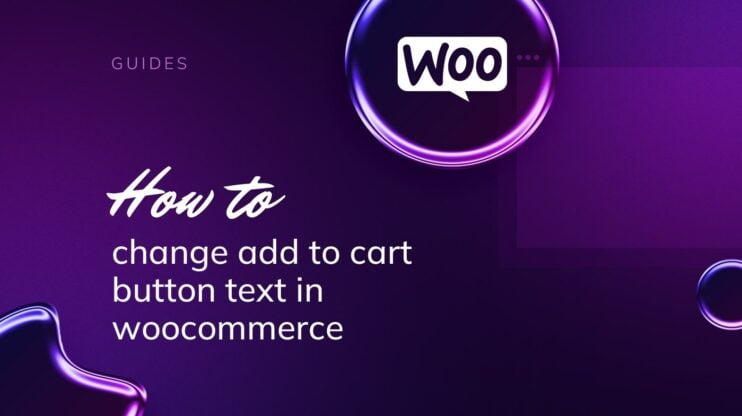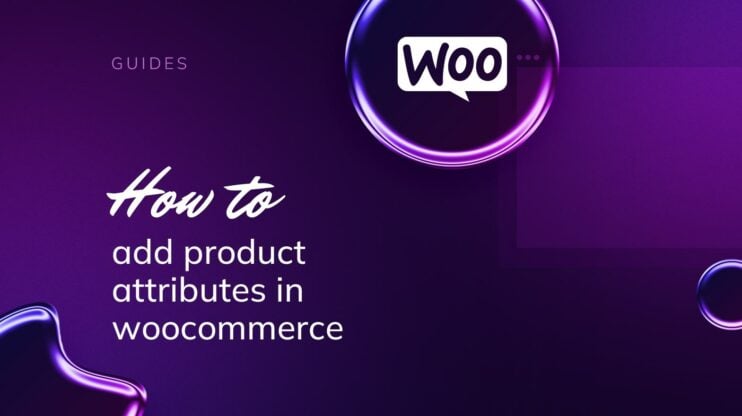Crear una tienda online puede ser una tarea desalentadora para los principiantes, pero con WooCommerce, el proceso se vuelve sencillo y manejable. Esta guía te mostrará cómo configurar WooCommerce, desde la instalación hasta la personalización, ayudándote a crear un sitio de comercio electrónico totalmente funcional. Aprende los pasos esenciales para que tu tienda online funcione sin problemas y de forma eficiente.
PREGUNTAS FRECUENTES
Is it hard to set up WooCommerce?
Is WooCommerce free for beginners?
What is WooCommerce and how do you use it?
Can I install WooCommerce for free?

Looking to sell online?
Create your custom online store in minutes with 10Web AI Ecommerce Website Builder and take your business online.
Requisitos previos para configurar WooCommerce
Antes de sumergirte en la creación de tu tienda online con WooCommerce, es esencial que te asegures de que tus cimientos son sólidos. Esto es lo que necesitas para empezar:
- WordPress: WooCommerce es un plugin diseñado para WordPress. Debes tener un sitio web WordPress para empezar. Si no tienes uno crear un sitio WordPress debería ser tu primer paso.
- Haz una copia de seguridad de tu sitio web: Utiliza un plugin de copia de seguridad fiable como UpdraftPlus o BackupBuddy para evitar la pérdida de datos.
- Alojamiento: Un alojamiento web fiable es crucial para el rendimiento de tu sitio web WordPress. Elige un alojamiento que ofrezca un buen tiempo de actividad, soporte y que pueda gestionar el tráfico que esperas.. Una de las mejores opciones que puedes elegir es el 10Web Alojamiento Web Gestionadodonde podrás beneficiarte del alojamiento gestionado de WordPress que te garantizará velocidad y seguridad en tu sitio web.
- Certificado SSL: Por seguridad y para ganarte la confianza de tus clientes, un certificado SSL es necesario. Cifra los datos y cambia tu sitio de HTTP a HTTPS. La mayoría de los proveedores de alojamiento ofrecen un certificado SSL gratuito.
- PHP: WooCommerce funciona con PHP. Asegúrate de que tu entorno de alojamiento utiliza una versión reciente de PHP, idealmente PHP 7.4 o superior para un mejor rendimiento y seguridad.
Una vez cumplidos estos requisitos previos, estarás listo para empezar a configurar WooCommerce y añadir productos a tu nueva tienda online. Recuerda, ¡un comienzo sin problemas conduce a un viaje más suave en la gestión de tu negocio online!
Cómo configurar WooCommerce
En esta sección, aprenderás a configurar WooCommerce siguiendo un sencillo proceso paso a paso para poner en marcha tu tienda online de forma eficiente. Lo cubriremos todo, desde la instalación del plugin hasta la configuración de los ajustes esenciales, asegurándonos de que tu tienda está optimizada para que la experiencia del cliente sea fluida. Al final, estarás listo para añadir productos, gestionar el inventario y empezar a vender con facilidad.
Paso 1: Instalar el plugin WooCommerce
- Comienza accediendo a tu panel de control de WordPress.
- Navega hasta Plugins > Añadir nuevo.
- En la barra de búsqueda, escribe WooCommerce y pulsa Intro.
- Una vez que encuentres el plugin WooCommerce, haz clic en Instalar ahora.
- Una vez finalizada la instalación, pulsa Activar para activar el plugin WooCommerce en tu sitio.
Paso 2: Registrar los datos de la tienda
- Tras la activación, se te presentará el Asistente de configuración de WooCommerce.
- Rellena los datos de tu tienda, incluyendo tu dirección, el país desde el que operas y la moneda preferida.
- Responde a algunas preguntas sobre la naturaleza de tu tienda y el tipo de productos que piensas vender.
Paso 3: Añadir productos
Para añadir productos en WooCommerce, sigue estos sencillos pasos:
- Accede a tu panel de control de WordPress.
- Navega hasta WooCommerce y selecciona Productos.
- Haz clic en Añadir nuevo en la parte superior.
- Introduce el nombre y la descripción del producto.
- Desplázate hacia abajo hasta Datos del producto y selecciona el tipo de producto adecuado (por ejemplo, simple, variable).
- Rellena el precio, los detalles del inventario, la información de envío y otros datos relevantes.
- Añade una imagen del producto y cualquier imagen adicional de la galería.
- Establece una categoría de producto y etiquetas.
- Por último, haz clic en Publica para que el producto aparezca en tu tienda.
Paso 4: Configuración del pago
- Elige qué métodos de pago quieres ofrecer a tus clientes.
- WooCommerce ofrece opciones como Transferencia bancaria directa, pagos con cheque, contra reembolso, y PayPal por defecto.
- Si utilizas el plan Ecommerce de 10Web, tendrás la opción de utilizar la opción 10Web Pago también.
- Puedes añadir otras opciones de pago integrando pasarelas de pago adicionales.
Paso 5: Configuración del envío
- Ve a tu panel de control de WordPress.
- Navega hasta WooCommerce > Configuración y haz clic en el botón Envío en la pestaña
- Haz clic en Añadir Zona de Envío.
- Introduce un Nombre de zona (por ejemplo, Nacional, Internacional).
- Después de definir la zona de envío, elige Tarifa plana, Envío gratuitoo Recogida local.
- Haz clic en Añadir método de envío.
Paso 6: Extensiones recomendadas
- El Asistente de Configuración puede sugerirte algunas extensiones de WooCommerce que podrían ser beneficiosas para tu tienda.
- Revisa cada recomendación y decide si instalarla ahora u omitirla y añadirla potencialmente más tarde.
Al completar estos pasos, la base de tu tienda online estará establecida, lo que te permitirá pasar a añadir productos y personalizar la apariencia de tu tienda.
Cómo crear un sitio web de comercio electrónico con 10Web
Con el Constructor de Sitios Web de Comercio Electrónico AI de 10Web, crear sitios web de comercio electrónico es ahora más fácil y rápido. 10WebEl AI Ecommerce Website Builder de está basado en WooCommerce, lo que permite a los usuarios beneficiarse de todas las características y funcionalidades que ofrece WooCommerce, pero con una interfaz mejorada y un proceso de configuración más rápido, lo que facilita su uso a todo el mundo. Así, con 10Web, podrás crear un sitio web de comercio electrónico en cuestión de minutos, sin complicaciones.
Aquí tienes una guía paso a paso para crear un sitio web de comercio electrónico utilizando 10Web:
- Ir a 10Weby haz clic en y haz clic en Genera tu sitio web.

- Para crear un sitio web con IA, elige la opción Crear un nuevo sitio web con IA y haz clic en Continuar.

- A continuación, tendrás que responder a algunas preguntas sobre tu sitio web para que la IA pueda generar exactamente lo que deseas. En primer lugar, selecciona el tipo de sitio web de comercio electrónico que quieres generar.

- Introduce el nombre de tu marca y describe tu tienda, por ejemplo, cuáles son los productos exclusivos que vendes y los servicios que ofreces. Una vez que hayas escrito las palabras clave, haz clic en Mejora con IA, que generará la descripción de tu tienda por ti.
Si no tienes un dominio, se te ofrecerá la opción de elegir y comprar uno más adelante durante la generación del sitio web. Podrás encontrar y comprar un nombre de dominio con la ayuda de 10Web Dominios que se adapte a tu sitio web.

- Los productos y categorías se rellenan automáticamente con IA, sin embargo, si quieres cambiar algo puedes editar las sugerencias de la IA y hacer clic en Finalizar.

- Si aún no tienes una cuenta en 10Web, créala registrándote.

- Una vez que te hayas registrado correctamente, tendrás que esperar un par de minutos para que la IA genere tu sitio web. Cuando se genere el sitio web, podrás previsualizarlo y editarlo como quieras.

- El sitio web debería tener este aspecto:
Preview
- Una vez generado el sitio web, activa las funciones de comercio electrónico haciendo clic en Comercio electrónico en la parte izquierda del panel de control de 10Web y , a continuación, en Activar funciones de comercio electrónico.

- Una vez activadas las funciones de comercio electrónico, tendrás que configurar los ajustes del sitio web para crear tu tienda online.
Configura tu tienda desde el panel de control de 10Web
Al utilizar 10Web para crear tu sitio web de comercio electrónico, podrás configurar tu tienda online desde una única plataforma, lo que hace que navegar entre secciones sea más fácil y lleve menos tiempo.
Ubicación
Elige la ubicación de tu tienda online para que 10Web pueda configurar por defecto los impuestos, las tarifas de envío y los pagos.
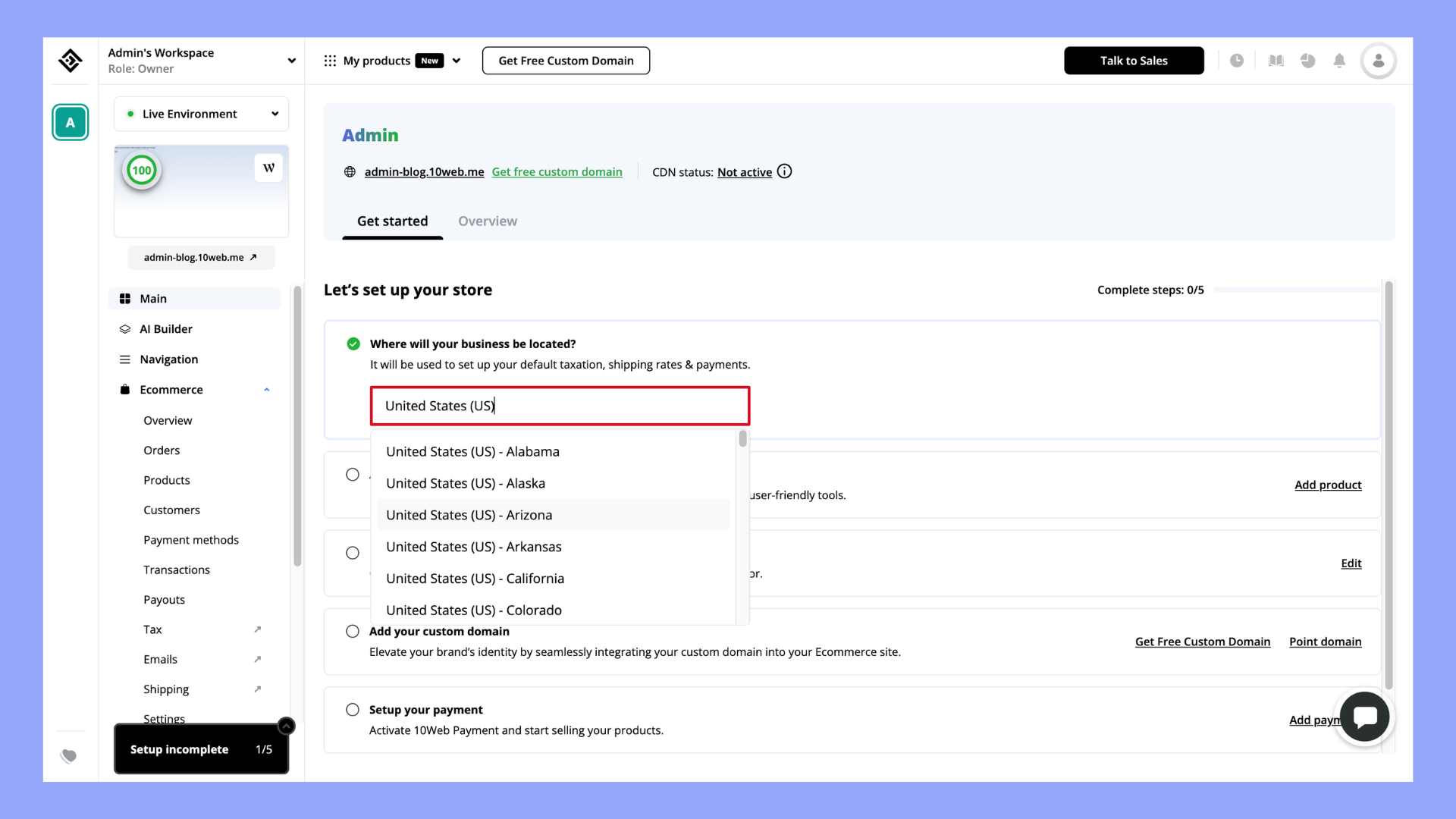
Añadir productos
Añadir productos utilizando 10Web es similar a añadir productos utilizando WooCommerce, sin embargo, utilizando 10Web te beneficiarás de un mejor diseño UX, trabajarás en una única plataforma y tendrás herramientas de IA integradas que pueden acelerar el proceso de configuración.
- Haz clic en Añadir nuevos productos para añadir todos tus productos en tu sitio de comercio electrónico.

- Añadir productos a través de 10Web te permite generar descripciones utilizando IA. Una vez que estés en la sección Añadir producto, haz clic en Generar con IA e introduce las palabras clave relacionadas con el producto que quieres añadir y haz clic en Generar.

- Categoriza tus productos haciendo clic en el botón Añadir categoría. También puedes añadir una Subcategoría y Colección para el producto.

- Añade fotos de tu producto, su precio y el precio de venta si está en oferta.

- Por último, rellena el Inventario y Envío que permitirán a tus clientes saber si el producto está disponible y cuáles son sus datos.

Pago
Cuando utilizas el plan 10Web Ecommerce, también tienes acceso a 10Web Pago. Aquí tienes los pasos para activarlo:
- Ir a Formas de pago y haz clic en Configurar.

- Antes de realizar los pagos en directo, puedes probar el pago para ver cómo funciona el procesamiento para los usuarios.

- Para probar el pago, asegúrate de que la información que introduces se corresponde con la siguiente:
Número de tarjeta CVC Resultado esperado 4242 4242 4242 4242 3 dígitos cualesquiera Éxito 4000 0046 5062 9995 402 Fallo – Fondos insuficientes 3622 7206 2716 67 3 dígitos cualesquiera Fallo – Tarjeta no válida - Una vez que hayas realizado todas las pruebas y estés satisfecho con los resultados, habilita el método de pago haciendo clic en el botón Activar Pago en Directo.

Siguiendo estos pasos, puedes crear fácilmente un sitio web de comercio electrónico totalmente funcional utilizando 10Web AI Ecommerce Website Builder. Esta plataforma simplifica el proceso de creación y gestión de una tienda online, permitiéndote centrarte en hacer crecer tu negocio. Empieza a crear tu sitio web de comercio electrónico y aprovéchate de la perfecta integración y las herramientas basadas en IA de 10Web.

Looking to sell online?
Create your custom online store in minutes with 10Web AI Ecommerce Website Builder and take your business online.
Configurar los ajustes de WooCommerce
Cuando empieces cómo configurar WooCommercees esencial configurar varios ajustes adaptados a las necesidades de tu tienda online. Entre ellos se incluyen los ajustes generales de la tienda, las opciones de producto y las configuraciones de impuestos, métodos de envíopasarelas de pago, etc.
1. Ajustes generales
Empieza por configurar los detalles básicos de tu tienda para establecer su identidad y sus parámetros operativos. Esta configuración básica garantiza que tu tienda esté correctamente localizada y lista para realizar transacciones. Puedes seguir estos pasos:
- Navega hasta WooCommerce > Configuración > General.
- Introduce la dirección de tu tienda para establecer la ubicación base.
- Configura las opciones de moneda y los lugares de venta.
- Guarda los cambios con el botón Guardar cambios Guardar cambios.
2. Ajustes de los productos
Configura tus preferencias de producto para adaptar cómo se gestionan y muestran tus artículos. Este paso garantiza que el inventario de tu tienda y los detalles de los productos sean precisos y coherentes.
- Ir a WooCommerce > Configuración > Productos.
- Define las medidas para el peso y las dimensiones.
- Ajusta la configuración de la gestión del inventario.
- Haz clic en Guardar cambios para aplicar tus configuración del producto.
3. Ajustes fiscales
La gestión eficiente de los impuestos es crucial para el cumplimiento y la transparencia. Configurar los ajustes de impuestos ayuda a gestionar los distintos tipos impositivos y las opciones de visualización de tu tienda.
- Accede a la configuración de impuestos en WooCommerce > Configuración > Impuestos.
- Añade filas para introducir los tipos impositivos de las distintas regiones.
- Elige si quieres mostrar los precios con o sin impuestos en tu tienda.
- Guarda tu configuración fiscal con el botón Guardar cambios Guardar cambios.
4. Ajustes de envío
Establecer unos parámetros de envío claros es vital para el cumplimiento de los pedidos. Establece zonas y métodos de envío para ofrecer opciones de entrega precisas y flexibles a tus clientes.
- Navega hasta WooCommerce > Configuración > Envío.
- Crea zonas de envío y asigna tarifas específicas o envíos gratuitos.
- Detalla cualquier método de envío específico, como tarifa plana o recogida local.
- Finaliza tus elecciones haciendo clic en Guardar cambios.
5. Configuración de pagos
Garantiza transacciones fluidas configurando tus pasarelas de pago. Este paso te permite gestionar y priorizar los métodos de pago disponibles para tus clientes.
- Accede a WooCommerce > Configuración > Pagos.
- Activa o desactiva las pasarelas de pago como PayPal o Stripe alternando el botón situado junto a cada opción.
- Ordena las formas de pago en el orden que prefieras.
- Confirma los cambios pulsando Guardar cambios.
6. Cuentas y configuración de privacidad
Gestionar las cuentas de usuario y las opciones de privacidad es esencial para la confianza de los clientes y el cumplimiento de la normativa. Configura la creación de cuentas y las opciones de privacidad para salvaguardar los datos de los usuarios y agilizar la gestión de cuentas.
- Dirígete a WooCommerce > Configuración > Cuentas y Privacidad.
- Configura los permisos de creación de cuenta y las opciones de privacidad.
- Asegúrate de que las solicitudes de borrado de cuentas se gestionan correctamente.
- Actualiza la configuración con el botón Guardar cambios Guardar cambios.
7. Configuración de los correos electrónicos
Personaliza las comunicaciones por correo electrónico de tu tienda para mejorar el compromiso de los clientes. Configurar tus opciones de correo electrónico garantiza el envío de notificaciones oportunas y relevantes a tus clientes.
- Ir a WooCommerce > Configuración > Correos electrónicos.
- Personaliza las plantillas de correo electrónico y gestiona las opciones de remitente.
- Aceptar o rechazar determinados tipos de notificaciones.
- Guarda tu configuración de correo electrónico con Guardar cambios.
8. Ajustes de integración
Mejora la funcionalidad de tu tienda integrándola con servicios externos. Configurar integraciones te permite aprovechar herramientas y análisis adicionales para mejorar el rendimiento de la tienda.
- Visita WooCommerce > Configuración > Integración.
- Establece conexiones con servicios externos como Google Analytics.
- Sigue la configuración específica de cada integración ofrecida.
- Aplica las configuraciones pulsando Guardar cambios.
9. Ajustes avanzados
Obtén un control más preciso de las operaciones de tu tienda con la configuración avanzada. Esta sección te permite gestionar páginas esenciales, API y webhooks para una experiencia WooCommerce más personalizada.
- Navega hasta WooCommerce > Configuración > Avanzado.
- Gestionar páginas, como la del carrito y la de pago.
- Configura la API REST y los Webhooks si es necesario.
- Consolida tus ajustes avanzados con el botón Guardar cambios Guardar cambios.
Siguiendo estos pasos, tu tienda WooCommerce estará bien encaminada para ofrecer una experiencia de compra fluida y personalizada a tus clientes.

Looking to sell online?
Create your custom online store in minutes with 10Web AI Ecommerce Website Builder and take your business online.
Cómo añadir y gestionar productos
Añadir productos a tu tienda WooCommerce es un paso crucial para construir tu presencia en Internet. Es un proceso sencillo, pero hay varios tipos de productos que puedes vender, como artículos físicos, descargas digitales y suscripciones.
Tipos de productos
Comprender los diferentes tipos de productos en WooCommerce es esencial para mostrar eficazmente lo que vendes. Este conocimiento te ayuda a categorizar y gestionar los productos con precisión.
- Productos sencillos: Son artículos tangibles sin opciones, como un libro.
- Productos variables: Ofrecen variaciones, como el tamaño o el color, cada una con su propio precio, existencias y SKU.
- Productos agrupados: Una colección de productos relacionados que se venden por separado.
- Productos digitales: Descargas como software o música.
- Suscripciones: Productos con pagos periódicos.
Añadir productos
Añadir productos a tu tienda WooCommerce es muy sencillo. Esta sección te guía a través de los pasos necesarios para incluir nuevos artículos en tu tienda online.
- Navegar a Productos > Añadir nuevo.
- Introduce el nombre de tu producto en el campo Nombre del producto del producto.
- Añade una descripción detallada en el área de descripción principal.
- Ofrece un resumen conciso en la Descripción breve del producto caja.
- Elige el tipo de producto adecuado en el menú desplegable.
Gestionar el inventario
Una gestión adecuada del inventario garantiza el buen funcionamiento de tu tienda. Aprende a controlar y actualizar los niveles de existencias para evitar la sobreventa y mantener la satisfacción del cliente.
- Localiza los Datos del producto caja.
- Cambia al Inventario ficha Inventario.
- Rellena la SKU, el estado de las existencias y, si gestionas existencias, introduce la cantidad.
- Actualiza la cantidad de existencias para reflejar las ventas.
Subir productos
Subir productos en lote de forma eficiente ahorra tiempo y mantiene tu tienda actualizada. Esta sección explica cómo utilizar la herramienta de importación de WooCommerce para subir productos por lotes.
- Utiliza el importador incorporado que se encuentra en Productos > Todos los productos > Importar.
- Prepara un archivo CSV con los detalles del producto.
- Sube el archivo y asigna los campos en consecuencia.
Gestionar y actualizar constantemente la información de tus productos garantiza que los clientes dispongan de los mejores datos y mejora la usabilidad de tu tienda.

Looking to sell online?
Create your custom online store in minutes with 10Web AI Ecommerce Website Builder and take your business online.
Puesta en marcha de la tienda
El lanzamiento de tu tienda WooCommerce es un emocionante paso final en el camino de la creación de tu presencia online. Llegados a este punto, ya habrás revisado la lista de comprobación de configuración de WooCommerce, habrás creado tus páginas y estarás listo para poner en marcha tu tienda WooCommerce. sitio web de comercio electrónico a la vida. He aquí cómo hacer que tu tienda online pase de estar entre bastidores a ocupar el primer plano en el mercado digital.
- Revisa tu página de inicio: Tu página de inicio es la puerta de entrada virtual a tu negocio, así que asegúrate de que sea acogedora y represente fielmente tu marca. Debe ser clara, atractiva y fácil de navegar.
- Inspecciona tus páginas: Revisa cada página de tu sitio web: acerca de, contacto, tienda y cualquier otra que hayas creado. Asegúrate de que todos los enlaces funcionan, el contenido es correcto y el diseño es coherente.
- Prueba tu proceso de pago: Realiza varias transacciones de prueba para asegurarte de que el proceso de pago se realiza sin problemas. Esto incluye desde añadir artículos al carrito hasta completar la compra.
- Configurar los ajustes del impuesto sobre las ventas: Dependiendo de dónde esté ubicado tu negocio y de dónde vendas, configura los tipos impositivos y las reglas apropiadas dentro de los ajustes de WooCommerce.
- Configurar el envío: Confirma que todas tus opciones y costes de envío están correctamente introducidos y que se ajustan a tu mercado objetivo.
- Aplicar estrategias de marketing: Prepara tu marketing por correo electrónico, tus campañas en las redes sociales y cualquier actividad promocional que pienses utilizar para atraer visitantes a tu tienda.
- En directo: Cuando todo tenga buen aspecto y funcione bien, es hora de lanzar. Accede a tu panel de control y encuentra la opción de poner tu sitio en directo.
- Anuncia tu tienda: Tras el lanzamiento, anuncia la apertura de tu tienda a través de los canales de marketing que elijas para generar tráfico y empezar a hacer ventas.
Recuerda que el lanzamiento es sólo el principio. La supervisión y los ajustes continuos ayudarán a mantener una tienda online fresca y atractiva que atraiga clientes y genere ventas.
¿Qué alojamiento WooCommerce debes utilizar?
Al crear tu tienda online con WooCommerce, elegir el proveedor de alojamiento adecuado es crucial para el rendimiento y la fiabilidad de tu sitio web. Empieza por considerar los siguientes factores:
- Rendimiento: Un host con rendimiento optimizado para WooCommerce puede proporcionar una experiencia de compra más rápida a tus clientes.
- Tiempo de actividad: Busca un alojamiento que garantice un alto porcentaje de tiempo de actividad, para que tu tienda esté en línea y disponible las 24 horas del día.
- Ayuda: Da prioridad a los alojamientos que ofrezcan un servicio de atención al cliente dedicado y que tengan experiencia en WordPress y WooCommerce para ayudarte con cualquier problema que surja.
- Seguridad: Selecciona un host con fuertes medidas de seguridad para proteger tu tienda y los datos de tus clientes.
- Escalabilidad: A medida que crece tu negocio, también debe hacerlo tu alojamiento. Elige un alojamiento que te permita actualizar fácilmente tu plan para obtener más recursos.
- Copia de seguridad: Asegúrate de que tu alojamiento ofrece copias de seguridad periódicas para que puedas restaurar tu sitio en caso de pérdida accidental de datos.
Sin embargo, si utilizas 10Web como proveedor de alojamiento, podrás beneficiarte de una de las mejores soluciones de alojamiento disponibles que proporciona todo lo anterior.
Personalizar tu tienda WooCommerce
Personalizar tu tienda WooCommerce mejora la experiencia de compra de tus clientes y ayuda a que tu marca destaque. Sigue estos pasos para personalizar la apariencia de tu tienda:
- Accede al personalizador navegando a WooCommerce > Inicio en tu panel de control de WordPress.
- Empieza haciendo clic en el botón Iniciar personalización o seleccionando el botón Personaliza tu tienda para entrar en el portal de personalización.
- Dentro del personalizador, encontrarás opciones para:
- Elige un tema: Selecciona entre una variedad de temas existentes que se ajusten a tu marca.
- Ajustar fuentes y colores: Haz que tus textos y elementos se ajusten a la paleta de tu marca.
- Modificar diseños: Organiza tus contenidos y productos como desees para optimizar el flujo de usuarios.
- Utiliza estas herramientas para crear una presencia online cohesionada y visualmente atractiva. Recuerda que tu sitio web es el escaparate digital de tu negocio, así que hazlo atractivo y fácil de navegar.

Looking to sell online?
Create your custom online store in minutes with 10Web AI Ecommerce Website Builder and take your business online.
Editar plantillas WooCommerce
Editar tus plantillas WooCommerce te permite personalizar el aspecto de tu tienda online. Puedes adaptar el diseño para que coincida con la identidad de tu marca, mejorar la experiencia del usuario y destacar entre la competencia.
- En primer lugar, tendrás que acceder a los archivos de tu tema de WordPress. Puedes hacerlo mediante un cliente FTP o a través del gestor de archivos de tu proveedor de alojamiento.
- Dentro del directorio de tu tema, busca los archivos de plantilla de WooCommerce, que suelen encontrarse en una carpeta llamada woocommerce.
- Antes de realizar cambios, copia el archivo de plantilla del directorio plugins/woocommerce/plantillas en el directorio woocommerce de tu tema para evitar perder tus personalizaciones durante las actualizaciones.
- Abre los archivos de plantilla que desees editar. Estos archivos son archivos PHP y puedes añadir o mover contenido enganchándote a las acciones y filtros de WooCommerce.
- Una vez realizados los cambios, guarda los archivos y vuelve a subirlos al directorio de tu tema.
- Prueba siempre tu sitio web después de editar los archivos de plantilla para asegurarte de que todo funciona como se espera. Asegúrate de comprobar la capacidad de respuesta y que no se rompe ninguna funcionalidad.
Si sigues estos pasos, podrás realizar con éxito cambios en tus plantillas de WooCommerce y mejorar tu tienda online. Si no te sientes cómodo con la codificación, considera la posibilidad de utilizar un editor visual o buscar ayuda de un desarrollador profesional.
Optimizar la tienda WooCommerce
Cuando estés aprendiendo a configurar WooCommerce, recuerda que la optimización es clave para una tienda online fluida y de carga rápida. Una tienda WooCommerce bien optimizada no sólo proporciona una mejor experiencia de compra, sino que también mejora tu posicionamiento en los motores de búsqueda. Aquí tienes algunas formas efectivas de mejorar el rendimiento de tu tienda:
- Actualiza tu alojamiento: Empieza con una solución de alojamiento fiable y de rendimiento optimizado que pueda hacer frente a las demandas de tu tienda a medida que crece.
- Implementa una CDN: Utiliza una red de distribución de contenidos (CDN) para distribuir el contenido de tu tienda por todo el mundo, reduciendo los tiempos de carga para los clientes internacionales.
- Optimiza tu base de datos: Mantén la base de datos de tu tienda eliminando regularmente los datos innecesarios y optimizando las tablas.
- Configura los ajustes clave: Revisa la configuración de WooCommerce y ajústala para obtener un rendimiento y una experiencia de usuario óptimos.
- Desactiva los fragmentos de carrito AJAX: Si tu tienda no depende en gran medida de las actualizaciones del carrito, considera desactivar fragmentos de carrito AJAX para reducir las peticiones y acelerar tu sitio.
Siguiendo estos pasos, tu tienda WooCommerce debería ver mejorados los tiempos de carga y el rendimiento general, creando un entorno más agradable para tus clientes.
Conclusión
En conclusión, configurar WooCommerce es un proceso ágil que te permite crear una tienda online de éxito. Siguiendo esta guía para principiantes, has aprendido a instalar, configurar y personalizar WooCommerce para satisfacer las necesidades de tu negocio. Con tu tienda en funcionamiento, estás bien equipado para gestionar tus productos, hacer un seguimiento de las ventas y hacer crecer tu presencia en Internet. Aprovecha las herramientas y funciones que te ofrece WooCommerce para que tu empresa de comercio electrónico prospere.